普段使用することはなかなかないですが、少し尖ったグラフィックデザインなどにワンポイントや背景に使ってみると、それだけでカッコよくなるテクスチャ「サテン生地風の金属メタル」の作り方です。
『サテン生地のようなツルツルした質感』と『金属のようなギラギラした質感』が出すことができ、グラデーションマップ機能を使うことで、自由に色を変更することができるので、お好み色で作ることも可能です!
サテン生地風の金属メタルテクスチャの作り方
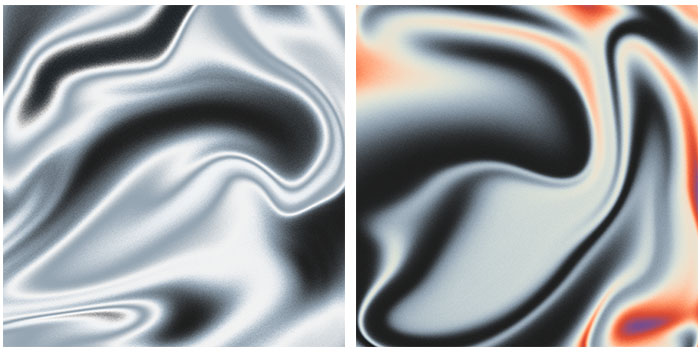
今回はこのようなテクスチャをPhotoshopを使ってゼロから作る方法を解説していきます。
色合いによっては、サテン生地のように見えるし金属のような質感にも見えるという不思議でカッコいいテクスチャです。
大きめのカンバスを作る
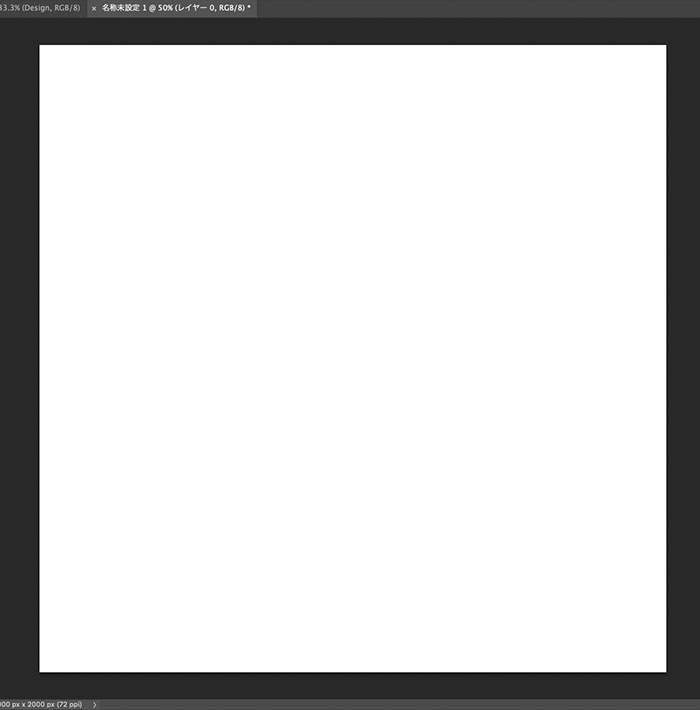
大きめのカンバスで作っておくと素材として活用やすいのでおすすめです。
- カンバスサイズ:横2000px × 縦2000px
- 背景色:#ffffff
新規レイヤーを作成
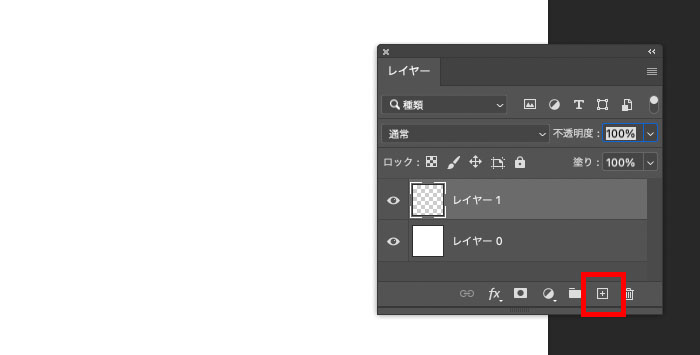
レイヤーパネルのプラスアイコンから空の[新規レイヤーを作成]をします。
ブラシを適当に描く
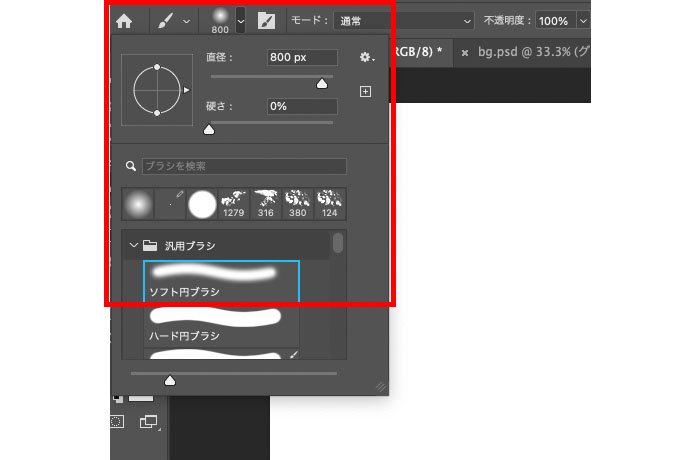
ツールパネルから【ブラシ】を選択し、下記のようにブラシを設定します。
- 直径:800px
- 硬さ:0
- ブラシ種類:ソフトブラシ
次に以下の3色のブラシを使って全体を塗っていきます。丁寧に全体を塗りつぶすより、色ムラができるように塗るようにキレイに仕上がります。(塗れていない部分があってOKです!)
【塗り:#000000】でブラシを使う
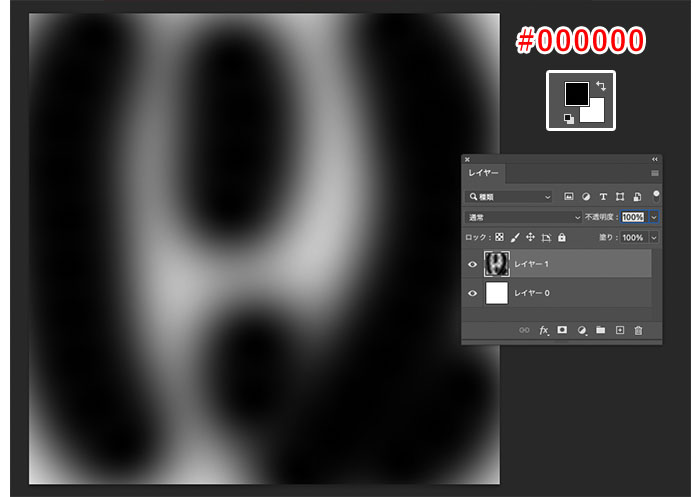
新規で作成したレイヤーに、先ほど設定したブラシ【塗り:#000000】ですごく雑にムラができるように塗ります。(雑でムラができるのがポイントです!)
【塗り:#777777】でブラシを使う
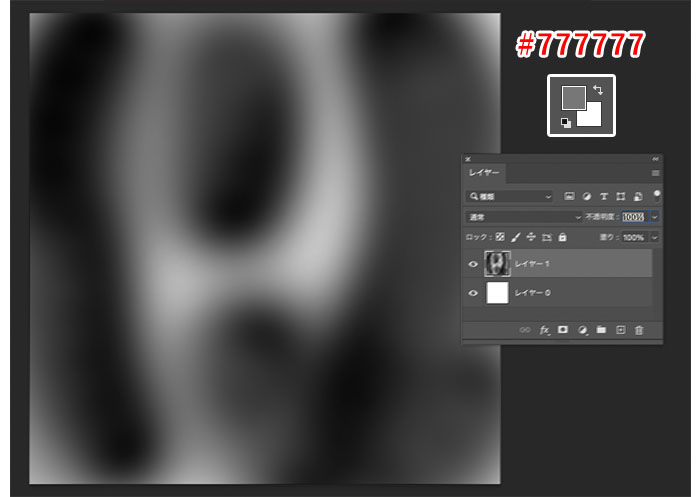
同じレイヤーに、【塗り:#777777】ですごく雑にムラができるように塗ります。#000000で塗った箇所に被ってもOKです!
【塗り:#ffffff】でブラシを使う
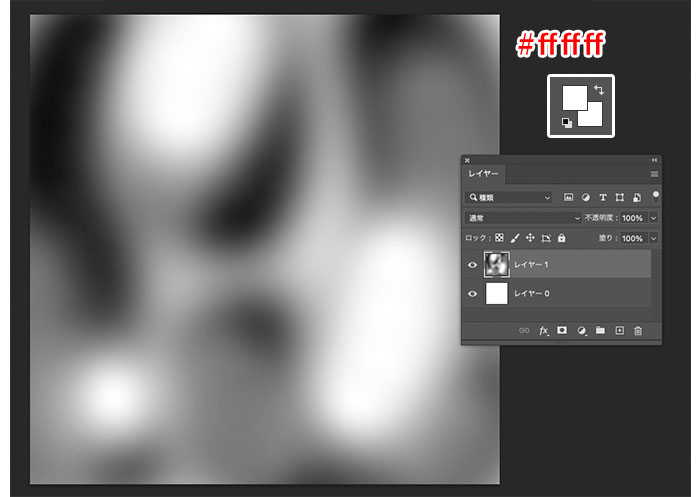
同じレイヤーに、【塗り:#ffffff】ですごく雑にムラができるように塗ります。#000000と#777777で塗った箇所に被ってもOKです!
スマートオブジェクトに変換
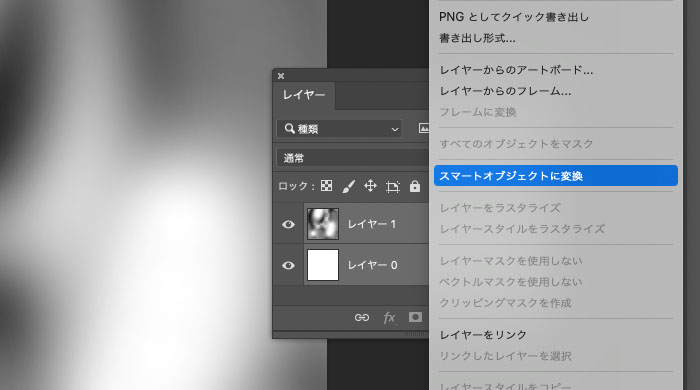
3色のブラシで塗り終えたら『ブラシを塗ったレイヤー』と『白背景レイヤー』を選択し、【スマートオブジェクトに変換】を行います。(白背景にレイヤーロックが掛かってる場合は解除してください。)
[ゆがみ]機能で質感を作る
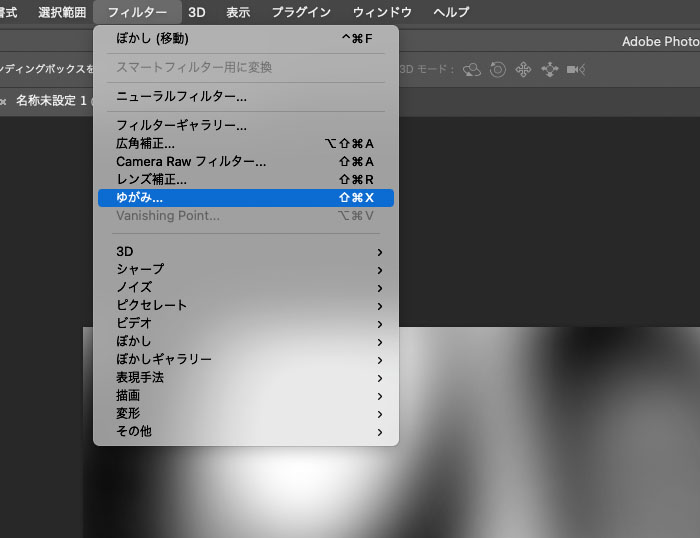
上部メニュー[フィルター]→[ゆがみ…]を選択します。
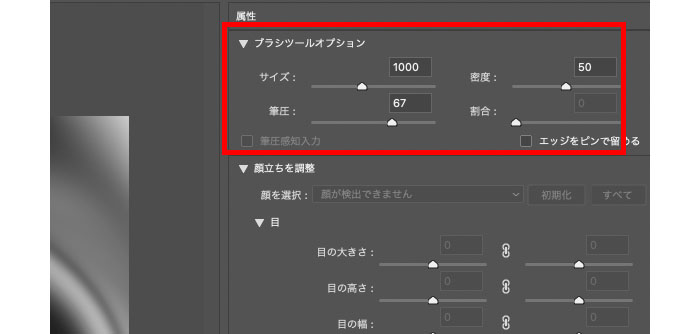
ゆがみのオプションパネルの右側の[ブラシツールオプション]から数値を変更します。
- サイズ:1000px(カンバスサイズの半分程度)
- 筆圧:65程度
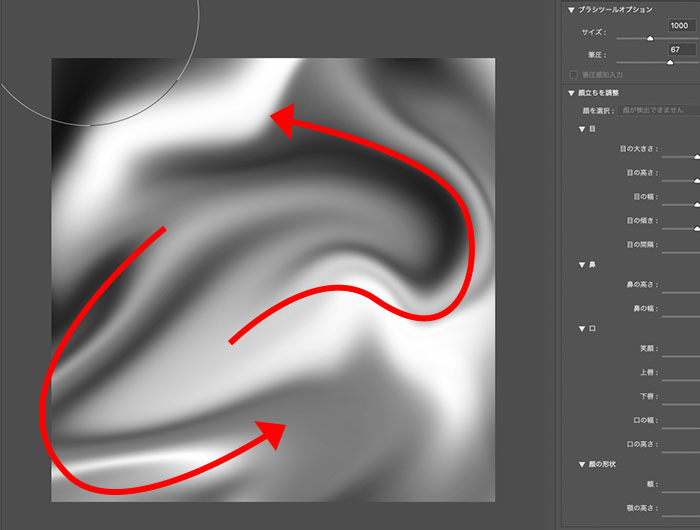
ゆがみパネルで、全体をランダムに『S字』や『半円』を描くように好きに動かし、歪みを付けていきます。
ブラシで描いた軌道によって柄が変わってくるので、いい感じになったと感じたら【OK】を押します。
[グラデーションマップ]機能で立体感を強める
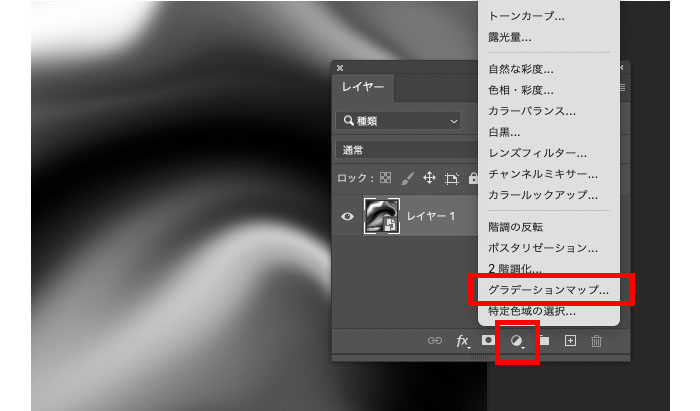
レイヤーパネルの[調整レイヤーを追加]から[グラデーションマップ…]を選択します。
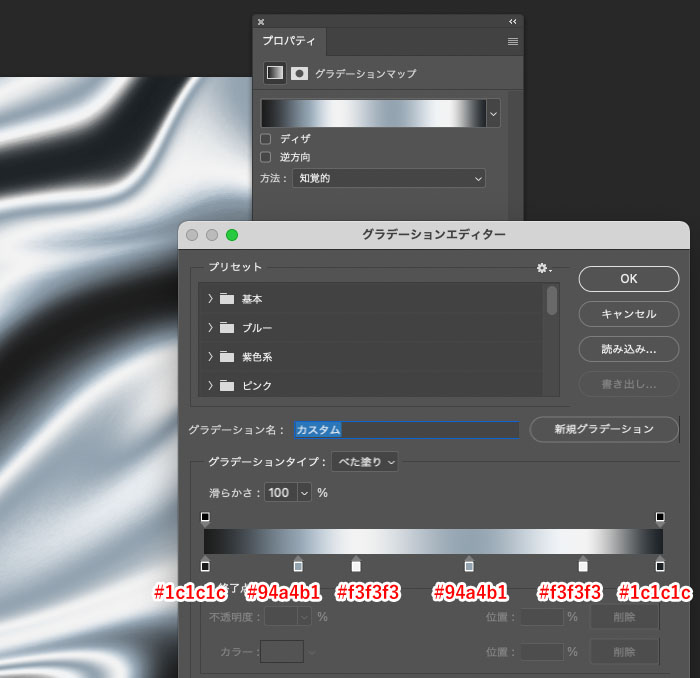
今回のようにメタルな表現をする場合は、濃い色→ちょっと薄い色→薄い色→ちょっと薄い色→薄い色といったように濃い色と薄い色を交互に繰り返すグラデーションを設定すると良い感じに仕上がります。
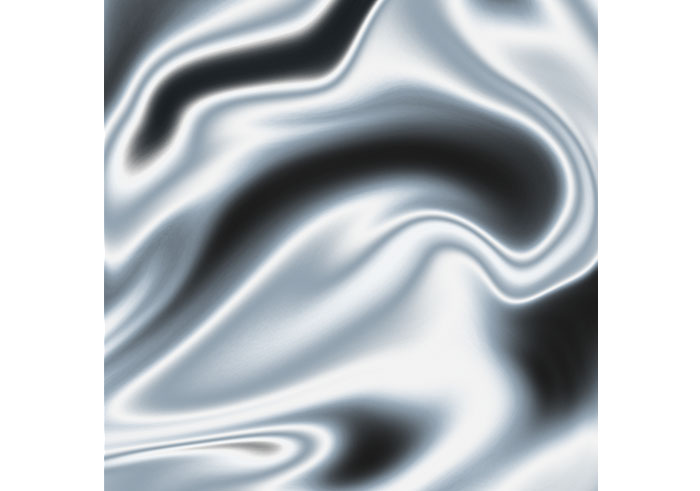
グラデーションマップを設定するとこのような仕上がりになります!ツヤツヤしていてサテン生地のような質感になりました。
ノイズ質感を少し加える
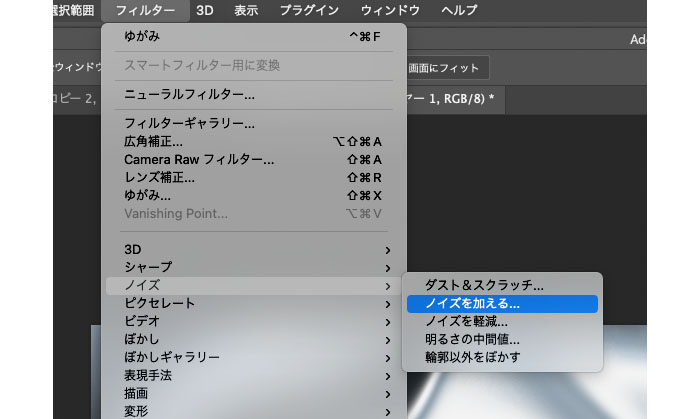
金属のザラッとした質感を足していくために、上部メニュー[フィルター]→[ノイズ]→[ノイズを加える]を選択します。
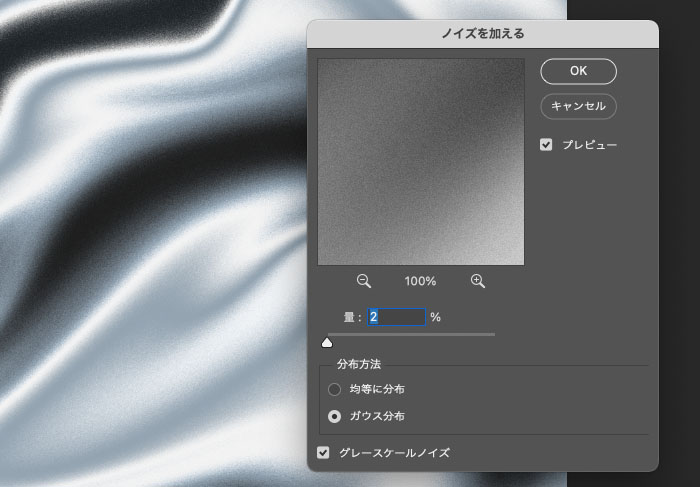
【量:2】程度でも十分質感が表現できますが、お好み具合で数値を調整します。
完成!
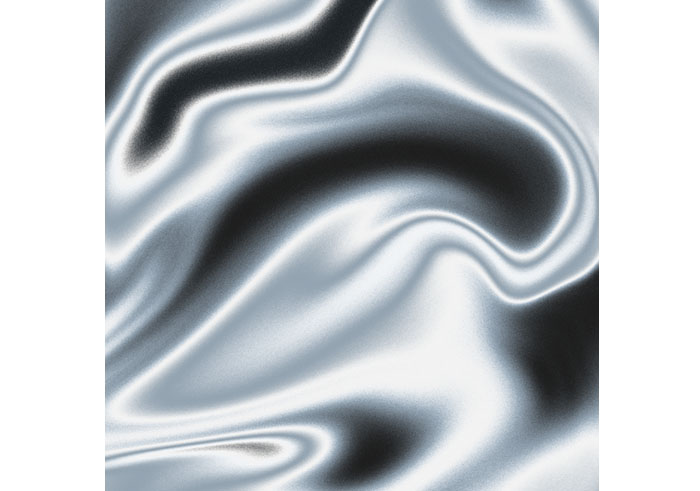
『サテン生地のようなツルツルした質感』と『金属のようなギラギラした質感』がかっこいい!
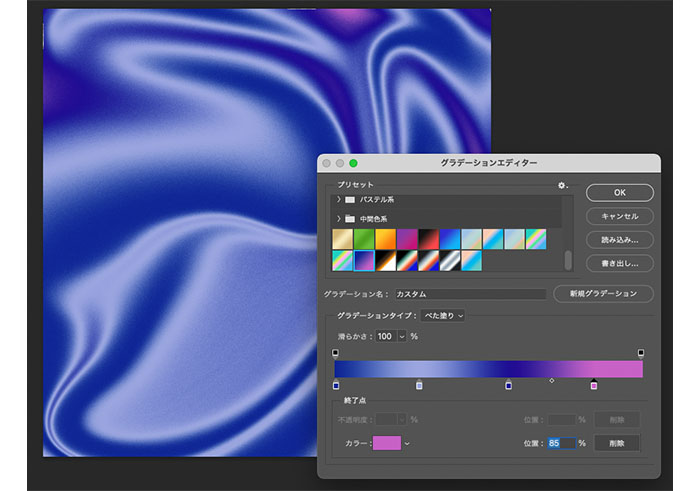
グラデーションマップを同系色でまとめてみるとサテン生地感が強まります。
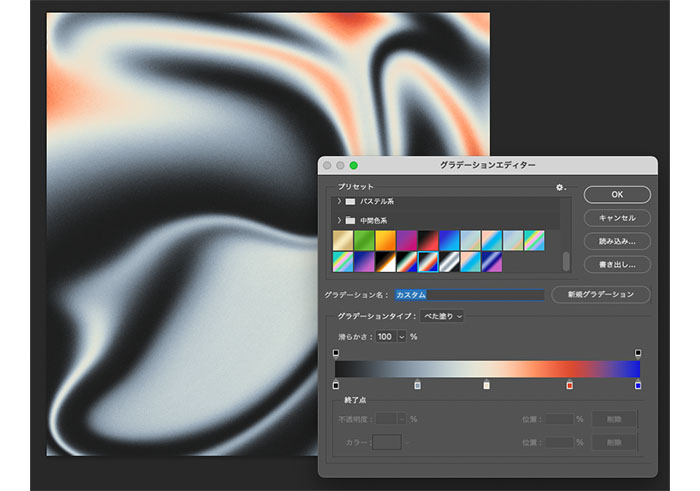
ブラシの塗り具合や、グラデーションマップの色によって全然違う見え方になるので、色々試してみてくださいね!


